의문
문제: Windows에서 DRIVER_PNP_WATCHDOG 오류를 수정하는 방법은 무엇입니까?
여보세요. OS 업데이트를 설치하려고 할 때 Windows에서 DRIVER_PNP_WATCHDOG 오류가 발생합니다. 다시 시작하는 동안 죽음의 블루 스크린이 나타납니다. 그 후 정상적으로 컴퓨터를 다시 시작할 수 있었지만 업데이트가 실패했습니다. 지금 업그레이드를 설치할 수 없으며 BSOD 때문에 다시 시도하는 것이 두렵습니다. 문제를 설명하거나 솔루션을 제안할 수 있습니까?
해결 답변
Windows의 DRIVER_PNP_WATCHDOG 오류는 죽음의 블루 스크린입니다.[1] 컴퓨터의 주요 문제이기 때문에 사람들을 놀라게 할 수 있는 문제입니다. 예를 들어 운영 체제를 업그레이드하거나 Windows 10을 Windows 11로 업데이트할 때 문제가 발생한다고 합니다.[2]
특정 오류 코드는 필요한 드라이버가 프로세스 실패를 유발한 드라이버임을 나타냅니다. 이 BSOD 오류는 치명적일 수 있으며 데이터 손실로 이어질 수 있지만 시스템을 정상적으로 실행할 수 있다면 즉시 대응하고 문제의 근본 원인을 해결하기 위해 노력해야 합니다. 간과 된 문제는 더 많은 문제와 실제 피해로 이어질 수 있습니다.
이 문제의 원인에는 잘못된 SATA 컨트롤러 설정이 포함될 수 있습니다. BIOS의 이러한 설정에는 다양한 모드가 있으며 잘못 구성된 모드는 업그레이드와 같은 프로세스의 실패를 유발할 수 있습니다. 멀웨어[3] 맬웨어 방지 솔루션 문제도 이러한 문제를 일으킬 수 있습니다. 감염은 드라이버, 기타 시스템 파일을 손상시키고 서비스 및 프로세스에서 이러한 오류를 일으키는 것으로 알려져 있습니다.
방화벽 또는 AV 솔루션 문제로 인해 일부 시스템 구성 요소 및 활동이 차단될 수 있습니다. 일반적으로 결함이 있는 드라이버와 손상된 드라이버 또는 손상된 부품은 영구적인 문제를 일으킬 수 있습니다. 해당 드라이버를 업데이트하지 않거나 처음부터 필요한 드라이버를 설치하지 않으면 BSOD 및 DRIVER_PNP_WATCHDOG 오류 외에 다양한 문제가 발생할 수 있습니다.
그러나 오래된 장치 드라이버, RAM 문제, 시스템의 결함 또는 손상된 파일로 이러한 문제를 해결할 수 있는 방법이 있습니다. 다음과 같이 도구를 실행할 수 있습니다. 이미지 변경맥 세탁기 X9 자동으로 수리할 수 있는 문제가 있는 부품을 찾습니다. 시스템 파일 업데이트는 시스템을 수정하고 필요한 프로세스가 정상적으로 작동하도록 하는 열쇠입니다.
제대로 실행되는 시스템 서비스는 운영 체제의 핵심 구성 요소이며 이와 같은 작업이 실패하면 업그레이드를 시작할 수 없습니다. 따라서 Windows에서 DRIVER_PNP_WATCHDOG 오류를 수정하려면 업데이트에 필요한 모든 시스템 부분을 복구해야 합니다. 단계에 따라 가장 적합한 옵션을 찾으십시오.
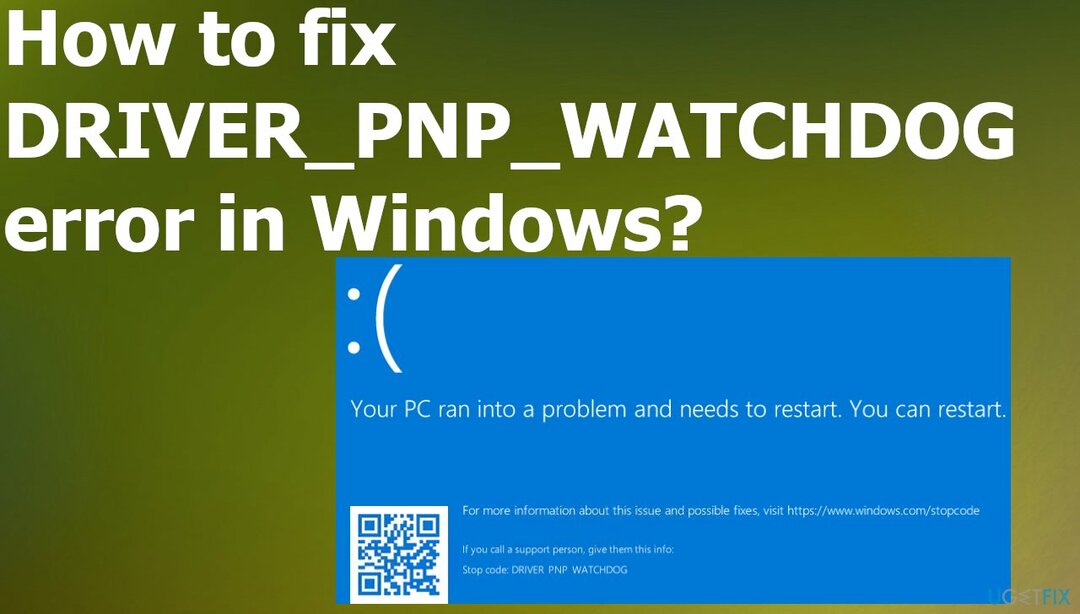
1. BIOS를 통해 SATA 컨트롤러 설정 변경
손상된 시스템을 복구하려면 라이센스 버전을 구입해야 합니다. 이미지 변경 이미지 변경.
- 컴퓨터가 끄다.
- 눌러 힘 버튼을 눌러 켭니다.
- 계속 눌러 F2 키를 눌러 BIOS로 들어갑니다.
- 사용 화살표 키 다음과 같은 옵션을 선택하려면 고급의 또는 기본.
- 누르다 입력하다 액세스.
- 옵션 찾기 IDE 구성, 스토리지 구성, 또는 드라이브 구성.

- 그런 다음 입력하다.
- 다음과 같은 옵션 찾기 SATA, SATA 모드 구성, 또는 SATA 구성.
- 특정 옵션을 다음으로 변경 ATA, IDE, 또는 호환 가능.
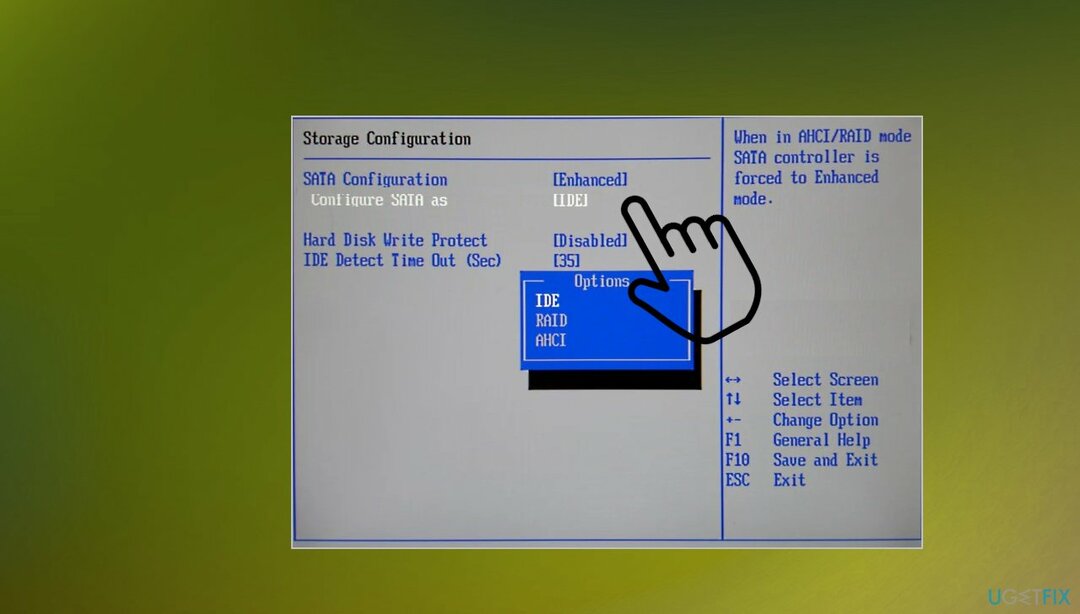
- 구하다 그리고 종료.
2. 볼륨 섀도 복사본 서비스 확인
손상된 시스템을 복구하려면 라이센스 버전을 구입해야 합니다. 이미지 변경 이미지 변경.
- 눌러 윈도우 +아르 자형 실행 상자를 가져옵니다.
- 유형 서비스.MSC클릭 확인.
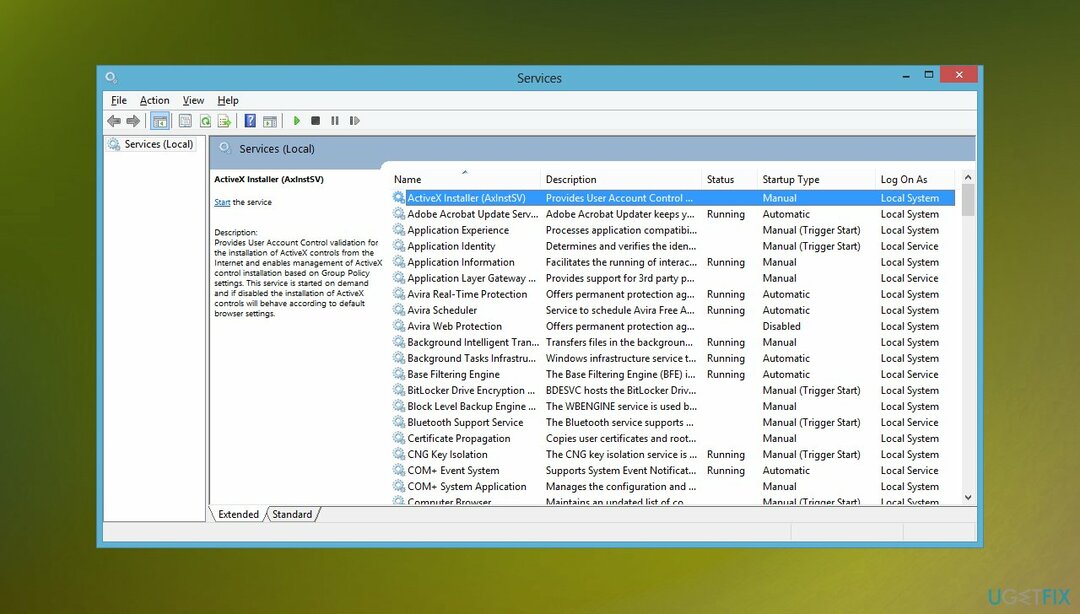
- 아래로 스크롤하여 두 번 클릭 볼륨 섀도 복사본
- 에서 속성, 확인 시작 유형 로 설정됩니다 자동적 인.
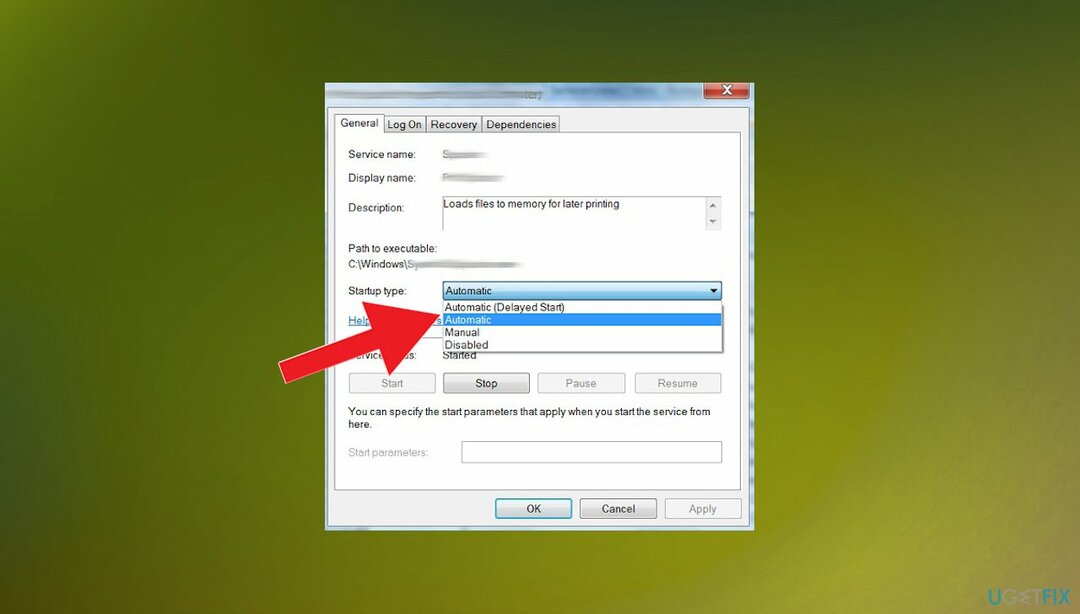
- 그리고 서비스 상태 에 설정됩니다 달리기.
- 클릭 적용하다 단추.
- 때리다 확인 버튼을 눌러 변경 사항을 저장합니다.
- 재시작 확인하는 컴퓨터.
3. 자동 복구 실행
손상된 시스템을 복구하려면 라이센스 버전을 구입해야 합니다. 이미지 변경 이미지 변경.
- Windows 부팅 가능 설치 삽입 나중에 PC를 다시 시작하십시오.
- 계속할지 묻는 메시지가 표시되면 아무 키나 눌러 CD 또는 DVD에서 부팅합니다.
- 언어 기본 설정을 선택하고 다음.
- 딸깍 하는 소리 컴퓨터를 수리하십시오.
- 딸깍 하는 소리 문제 해결 > 고급.
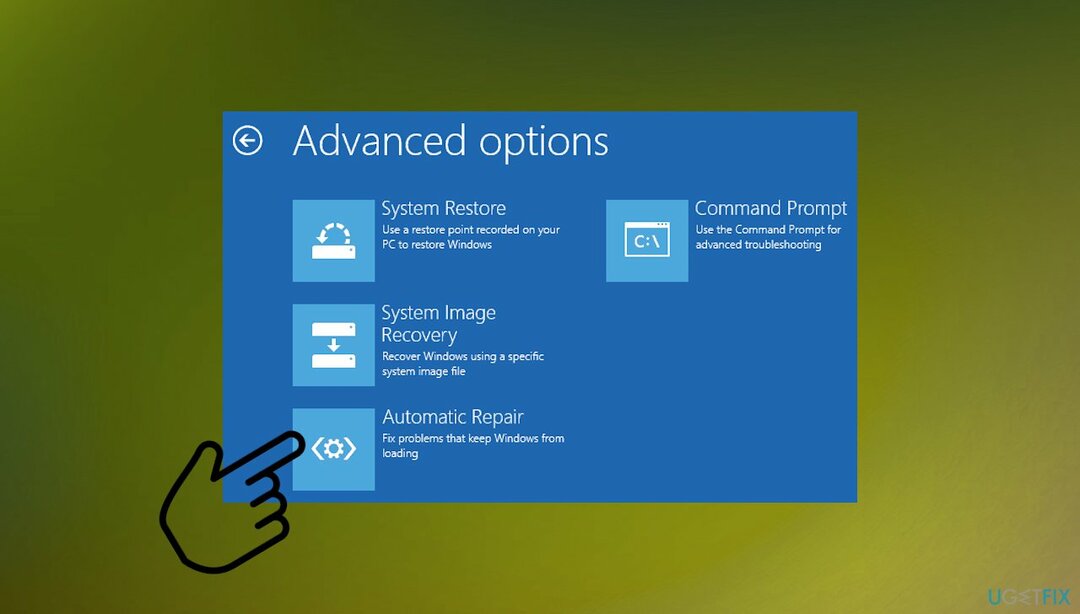
- 선택하다 자동 수리.
- 프로세스가 완료될 때까지 기다리십시오.
- 재시작 PC에서 Windows로 부팅합니다.
4. CMD를 통해 하드 드라이브 확인
손상된 시스템을 복구하려면 라이센스 버전을 구입해야 합니다. 이미지 변경 이미지 변경.
- Windows 키 + X를 누르거나 시작을 마우스 오른쪽 버튼으로 클릭합니다.
- 명령 프롬프트(관리자)를 선택하여 상승된 명령 프롬프트를 불러옵니다.
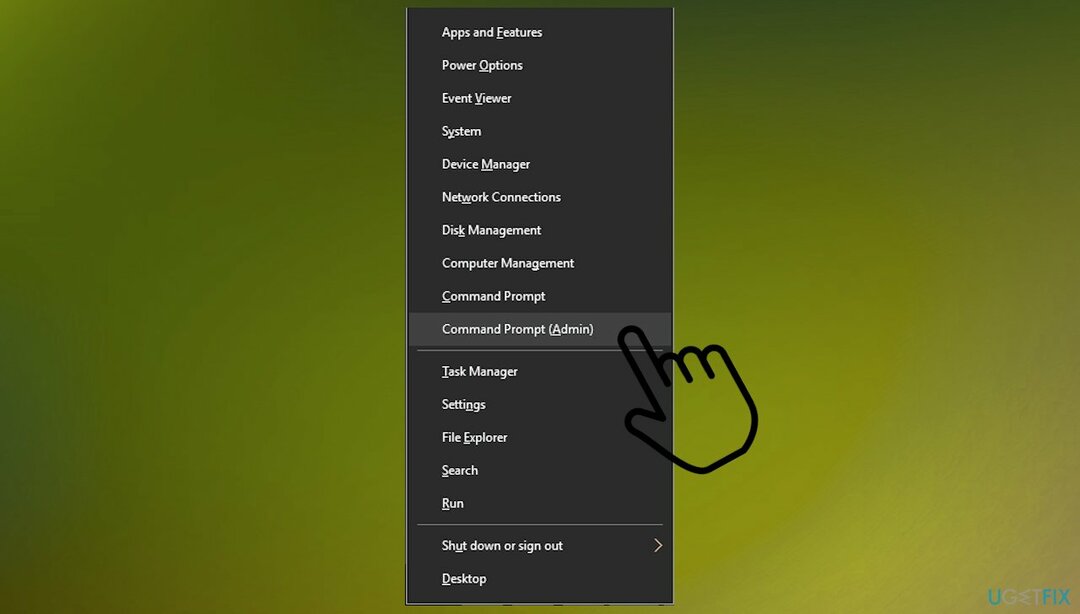
- 유형 chkdsk D: /f을 누른 다음 키보드에서 Enter 키를 누릅니다.
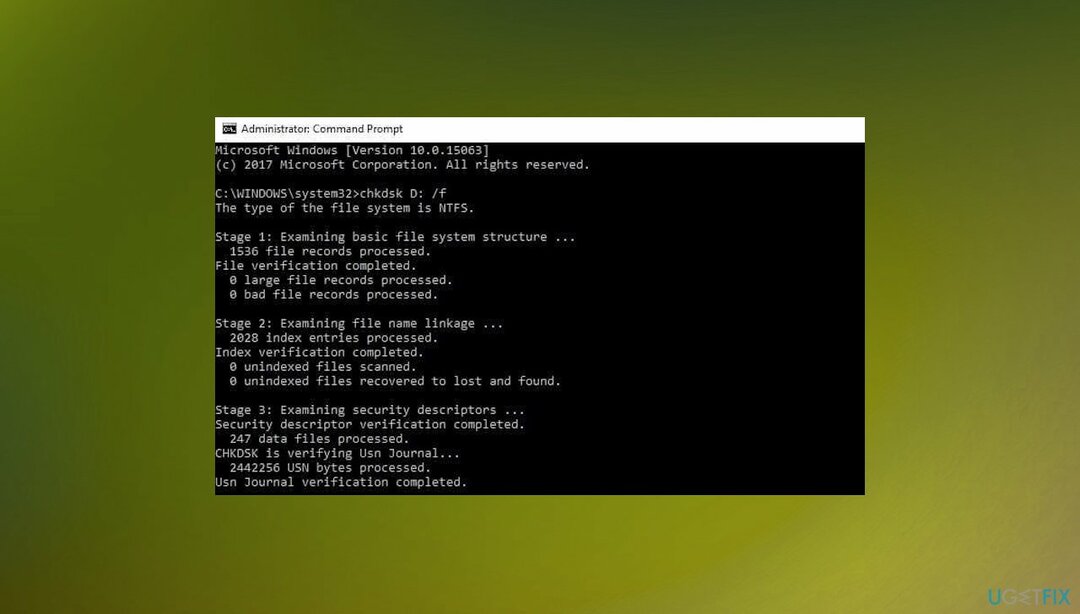
- 유형 CHKDSK C: /R.
- Enter 키를 누릅니다.
- 프로세스 후 PC를 다시 시작하십시오.
5. 드라이버 업데이트
손상된 시스템을 복구하려면 라이센스 버전을 구입해야 합니다. 이미지 변경 이미지 변경.
- 를 마우스 오른쪽 버튼으로 클릭 시작 그리고 선택 기기 관리자.
- 확장하다 특정한 섹션 또는 특정 드라이버 근처의 느낌표에 따라 달라집니다.
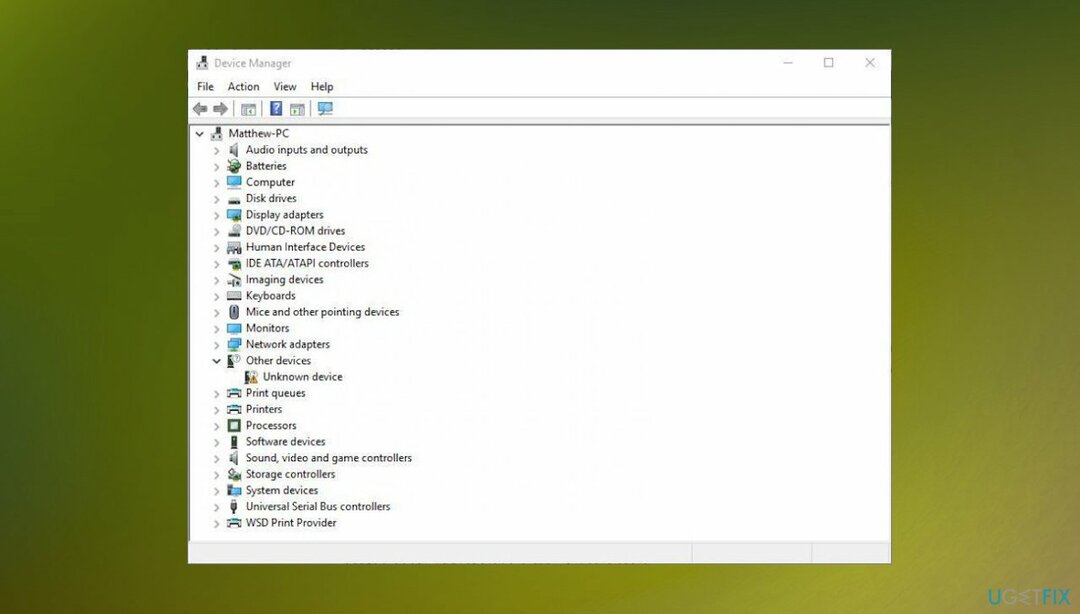
- 마우스 오른쪽 버튼으로 클릭 조각에 선택하고 드라이버를 업데이트합니다.
- 선택하다 업데이트된 드라이버 소프트웨어를 자동으로 검색합니다.
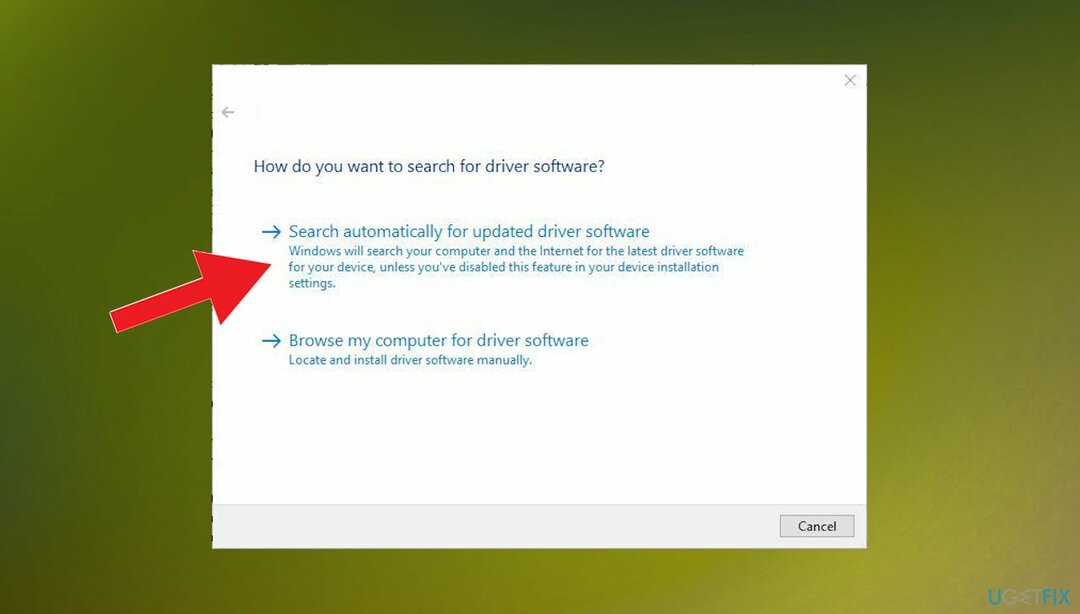
- 자동 프로세스를 기다립니다.
드라이버 업데이트에 대한 또 다른 가능한 옵션은 해당 부분을 적절하게 업그레이드하도록 설계된 소프트웨어일 수 있습니다. 드라이버 수정 필요한 드라이버를 찾아 호환되는 버전으로 업데이트할 수 있습니다. 이 프로세스는 더 일반적일 수 있으므로 BSOD 오류 및 다른 시스템 문제가 발생하지 않습니다.
6. Windows 업데이트 문제 해결
손상된 시스템을 복구하려면 라이센스 버전을 구입해야 합니다. 이미지 변경 이미지 변경.
- 이동 시작.
- 검색 필드 상자에 다음을 입력합니다. 문제 해결.
- 문제 해결을 선택하여 옵션을 엽니다.
- 딸깍 하는 소리 모두보기 왼쪽 창에서
- 선택하다 윈도우 업데이트.

- 운영 Windows 업데이트 문제 해결사.
- 화면의 지시를 따릅니다.
자동으로 오류 복구
ugetfix.com 팀은 사용자가 오류를 제거하기 위한 최상의 솔루션을 찾도록 돕기 위해 최선을 다하고 있습니다. 수동 수리 기술로 어려움을 겪고 싶지 않다면 자동 소프트웨어를 사용하십시오. 모든 권장 제품은 당사 전문가의 테스트 및 승인을 거쳤습니다. 오류를 수정하는 데 사용할 수 있는 도구는 다음과 같습니다.
권하다
지금 그것을 할!
수정 다운로드행복
보장하다
지금 그것을 할!
수정 다운로드행복
보장하다
Reimage를 사용하여 오류를 수정하지 못한 경우 지원 팀에 도움을 요청하십시오. 귀하의 문제에 대해 알아야 한다고 생각하는 모든 세부 정보를 알려주십시오.
특허 받은 이 수리 프로세스는 사용자 컴퓨터에서 손상되거나 누락된 파일을 대체할 수 있는 2,500만 개의 구성 요소 데이터베이스를 사용합니다.
손상된 시스템을 복구하려면 라이센스 버전을 구입해야 합니다. 이미지 변경 맬웨어 제거 도구.

웹사이트, ISP 및 기타 당사자가 귀하를 추적하지 못하도록 방지
완전히 익명을 유지하고 ISP와 정부가 감시 당신에, 당신은 고용해야 개인 인터넷 액세스 VPN. 모든 정보를 암호화하여 완전히 익명으로 유지하면서 인터넷에 연결할 수 있고 추적기, 광고 및 악성 콘텐츠를 방지할 수 있습니다. 가장 중요한 것은 NSA 및 기타 정부 기관이 뒤에서 수행하는 불법 감시 활동을 중단하는 것입니다.
손실된 파일을 빠르게 복구
컴퓨터를 사용하는 동안 예기치 않은 상황이 언제든지 발생할 수 있습니다. 전원 차단으로 인해 컴퓨터가 꺼지거나, 죽음의 블루 스크린(BSoD)이 발생할 수 있습니다. 또는 잠시 자리를 비웠을 때 임의의 Windows 업데이트가 컴퓨터에 발생할 수 있습니다. 분. 결과적으로 학업, 중요한 문서 및 기타 데이터가 손실될 수 있습니다. 에게 다시 덮다 손실된 파일, 당신은 사용할 수 있습니다 데이터 복구 프로 – 하드 드라이브에서 아직 사용할 수 있는 파일의 복사본을 검색하여 빠르게 검색합니다.